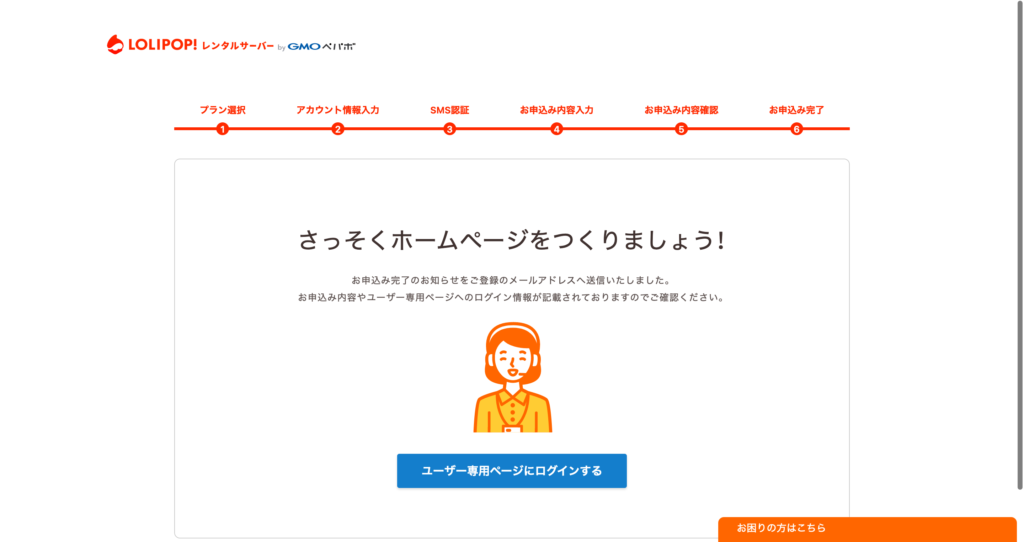この記事では、ロリポップ!は安心して使えるかどうか悩んでいる方に向けて、実際に契約して検証したロリポップ!のレビューを掲載しています。
検証内容は、
- 稼働率:サーバーが安定しているかどうかの目安となります。
- ページ表示速度:ウェブサイトが高速表示されるかの目安となります。
の2項目で行っています。
その他の国内の主要レンタルサーバーと比較も行なっていますので、ロリポップ!を利用しようと悩んでいる方は参考にしてください。
この記事の要点
ロリポップ!の稼働率やページ表示速度は、他の国内の主要レンタルサーバーの人気プランと大差ない結果をなりました。そのため、安心して利用ができるおすすめのレンタルサーバーの1つです。
ロリポップ!の特徴
ロリポップ!は東証1部上場企業のGMOペパボ株式会社が運営するレンタルサーバーサービスです。
そんなロリポップ!が提供するレンタルサーバーの特徴を紹介します。
- WordPress簡単インストール機能:最短60秒でWordPressを始めることができる機能です。
- WordPress簡単引越し:他社サーバーからのWordPressの引越しを簡単に行える機能です。
- ロリポップ!アクセラレータ:表示速度を改善するためのキャッシュシステムです。
ロリポップ!では、WordPress利用者が便利に快適に使える様々な機能を提供しています。
他にも海外からの攻撃から守る海外アタックガードや脆弱性から守るWAFなどのセキュリティ機能ももちろん搭載しています。
他に知っておくべき特徴
- 契約後のプラン変更は上位プランのみ
プラン比較
ここでは、ロリポップ!でWordPressを利用可能な4つのプランを比較していきます。
| プラン | 価格(月額) | 容量 | Webサーバー | ストレージ | 転送量(1日) | 電話サポート | 初期費用 |
|---|---|---|---|---|---|---|---|
| ライト | 220円〜 | 160GB | Apache | SSD | 500GB | なし | 0円 |
| スタンダード | 550円〜 | 200GB | Apache | SSD | 700GB | なし | 0円 |
| ハイスピード | 550円〜 | 320GB | LiteSpeed | SSD | 900GB | あり | 0円 |
| エンタープライズ | 2,200円〜 | 1TB | LiteSpeed | SSD | 1.2TB | あり | 0円 |
どのプランがおすすめ?
Webサイトやブログの収益化やビジネス目的の場合、ハイスピードプランをおすすめします。趣味目的であれば、ライトプランから始めるといいでしょう。
この理由を解説していきます。
プランで大きな違いが出てくるのは、スタンダードとハイスピードの間からです。
これは利用されているWebサーバーに影響するものです。
Apacheは世界的に広く普及しているWebサーバーです。一方でLiteSpeedは次世代のWebサーバーと呼ばれていて、ウェブサイトの高速表示を得意としています。
ページを高速表示するとSEOで有利となったり、離脱率が軽減されたりと様々なメリットがあります。
電話サポートに対応している点も、ハイスピードプランをおすすめしている理由です。
パフォーマンス
レンタルサーバーで特に重視したい項目として、稼働率やページ表示速度のパフォーマンスがあります。
ここではロリポップ!のハイスピードプランで計測を行なった稼働率及びページ表示速度の結果と、それらの項目を国内の主要レンタルサーバーと比較して結果をお伝えします。
稼働率
稼働率とは、レンタルサーバーが応答に対して返答を返した割合です。
もしレンタルサーバーが返答を返さないと、あなたのウェブサイトにアクセスした訪問者にウェブサイトが表示されないことが起きてしまいます。
そのため、稼働率は高ければ高いほど良い数値になります。
例えば、稼働率が99.9%であった場合、1000人に1人はあなたのウェブサイトが表示されない計算になります。
最低でも99.95%以上は欲しい数値になります。
UptimeRobotを利用して、ロリポップ!の稼働率の計測しました。
2021年10月30日からの稼働率は100%です。
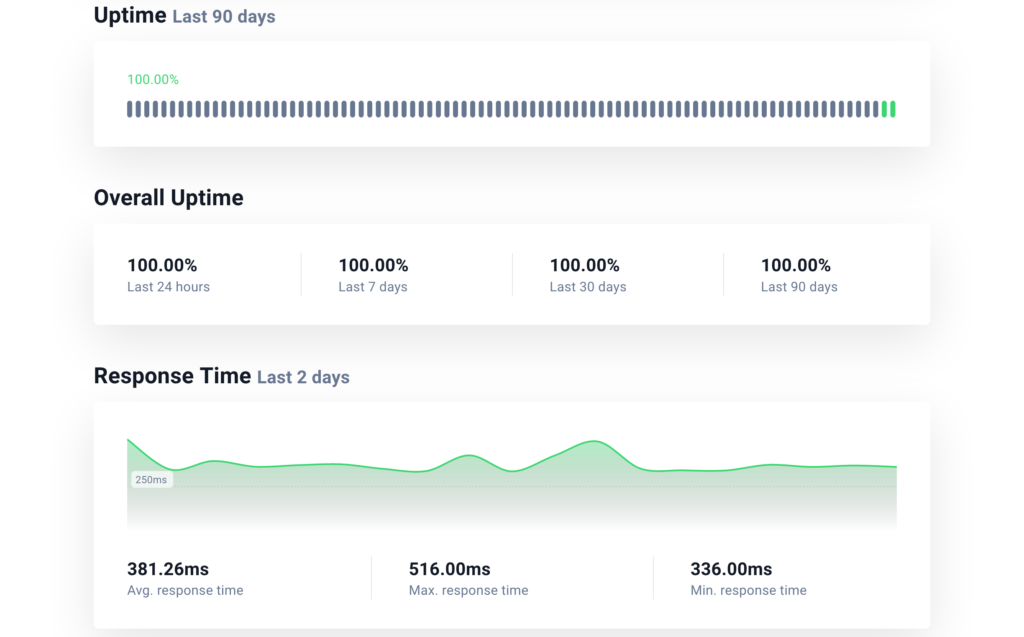
ページ表示速度
Pingdomのウェブサイトスピードテストで地点「Asia-Japan-Tokyo」を選択し、計測しました。
その結果、Load timeが169msでした。
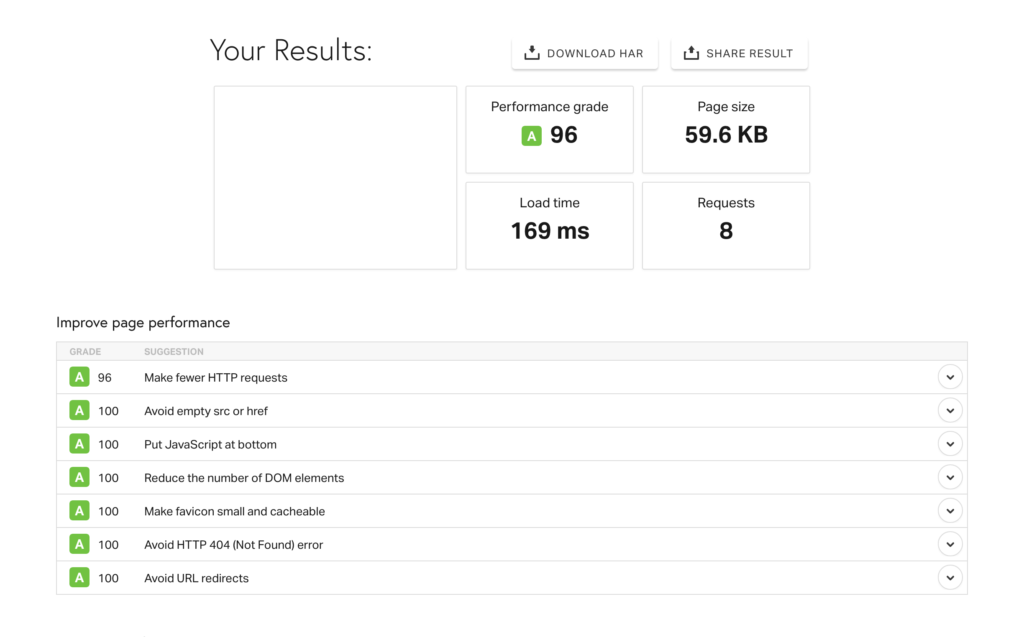
パフォーマンス比較
ロリポップ!のパフォーマンスを国内の主要レンタルサーバーと比較した結果です。
| レンタルサーバー | 稼働率 | ページ表示速度 |
|---|---|---|
| ロリポップ! | 100% | 169ms |
| エックスサーバー | 100% | 197ms |
| Conoha WING | 100% | 119ms |
稼働率及びページ表示速度で大きな差はないという結果になりました。
サポート
WordPress初心者の方は思っているよりもサポートのお世話になることが多いです。
そこであると嬉しいのが、すぐに確認ができる電話サポートです。
ロリポップ!では次のサポートに対応しています。
- メールサポート
- 電話サポート(平日10時〜18時)
電話サポートは、スタンダード以上のプランのみとなっています。
またFAQページも用意されているので、よくある質問に関しては自身で解決できる可能性も高いです。
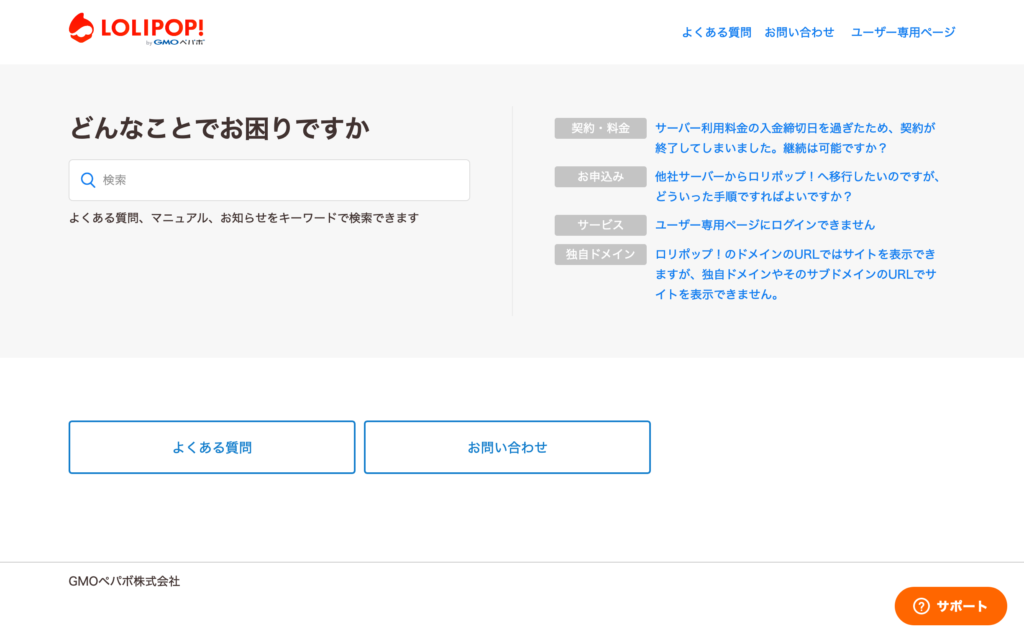
メリット・デメリットまとめ
メリット
- 初期費用が無料(2021年11月2日まで)通常は1,650円(税込)
- ページ表示スピードは高水準
- 稼働率は安定している
- 36ヶ月契約なら、同水準のサーバースペックで最安値
デメリット
- 長期契約しないと割高
- オプションの自動バックアップを入れると割高
- 契約後、下位プランへ変更できない
レビューまとめ
検証を行なったハイスピードプランでは、国内の主要レンタルサーバーと同程度の稼働率やページ表示速度が出ました。
そのため、おすすめできるレンタルサーバーの1つです。
特にハイスピードプランを長期契約した際には、同スペックの他のレンタルサーバーよりも格安で利用ができるようになります。
どのプランか迷っている方は、ハイスピードプランがおすすめです。
ロリポップ!の契約手順
ロリポップ!の契約は、次の手順で行われます。
- プランの選択
- アカウント情報入力
- SMS認証
- お申込み内容入力
- お申込み内容確認
- お申込み完了
SMS認証が必要となりますので、SMSを受け取れるスマホを準備しておきましょう。
まずはトップページより「お申込み」ボタンをクリックし、契約ページへと移動します。
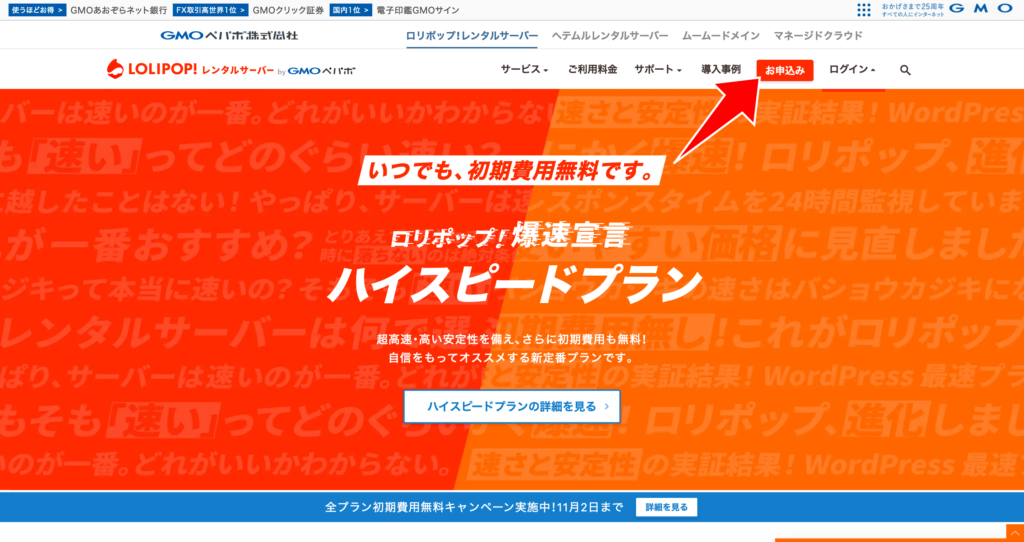
プランの選択
トップページで申し込みボタンを押すと、プランの選択画面が表示されます。
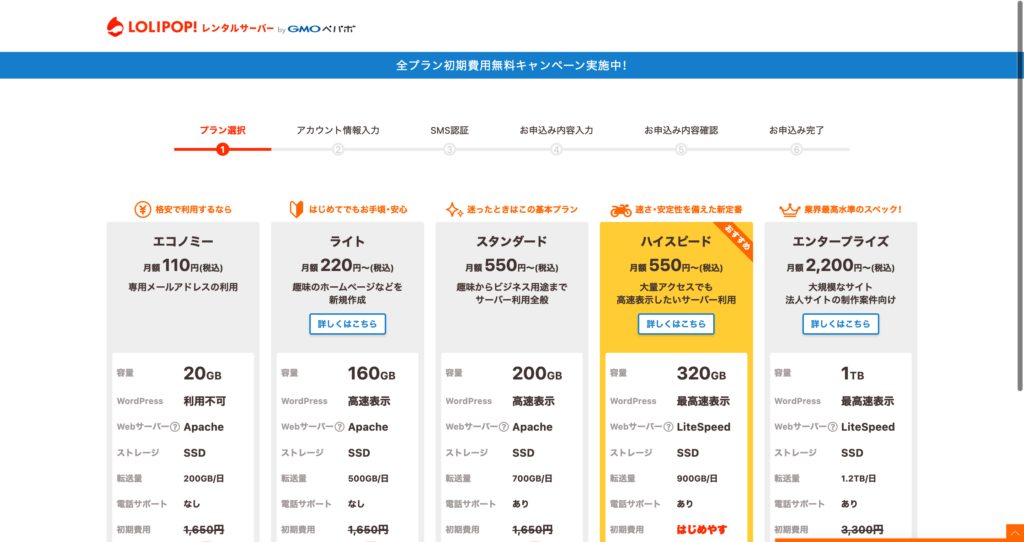
ロリポップでは、以下の5つのプランを選択できます。
- ベーシック
- ライト
- レギュラー
- ハイスピード
- エンタープライズ
今回はWordPressサイトにおすすめのハイスピードプランを選択します。
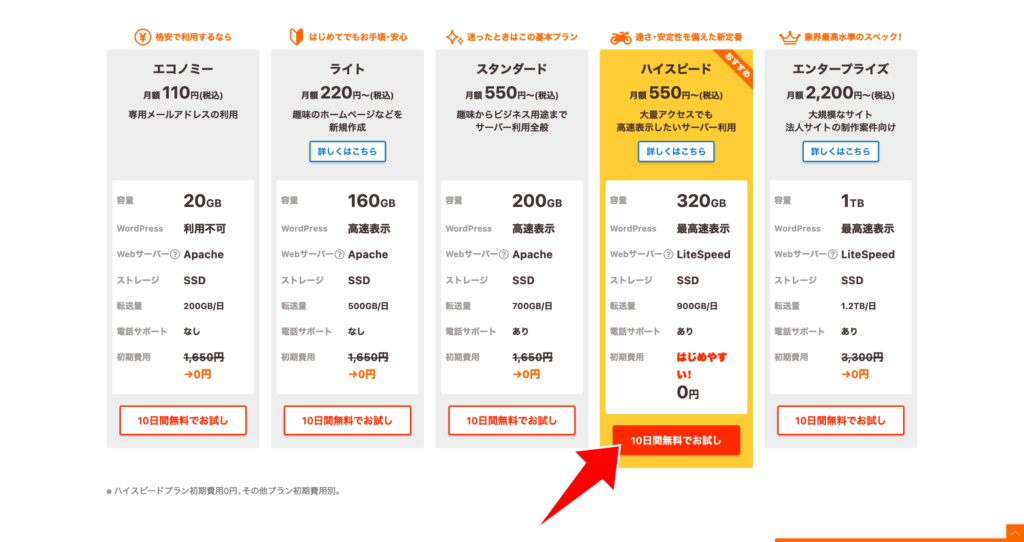
どのプランを選択すべき?
個人向けのサイトであれば、ハイスピードプランで十分です。
- ベーシック
- ライトまたはレギュラー
- ハイスピード
- エンタープライズ
アカウント情報入力
プラン選択画面の10日間無料でお試しボタンをクリックすると、アカウント情報入力画面が表示されます。
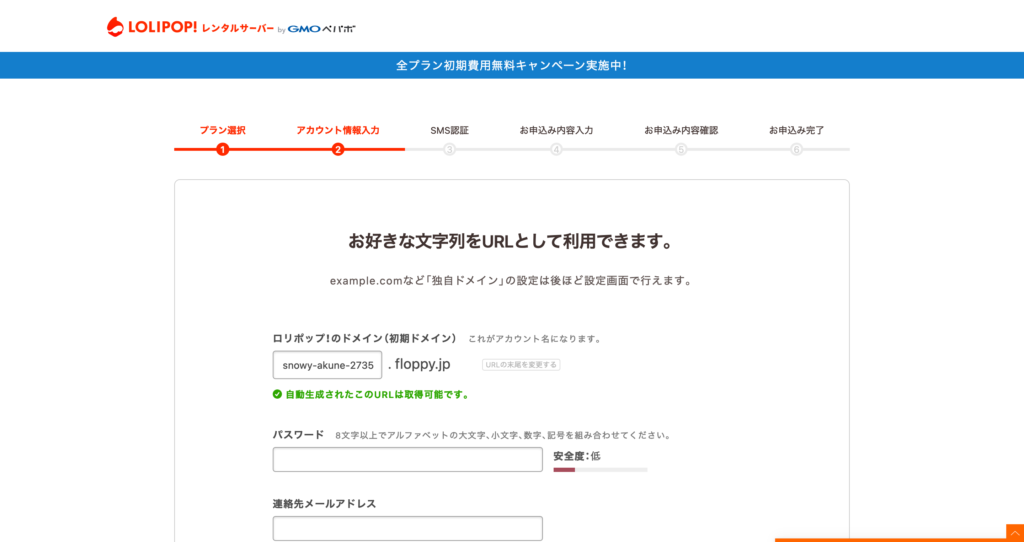
ここでは、以下の3つの情報を入力します。
- ロリポップ!のドメイン(初期ドメイン)
- パスワード
- メールアドレス
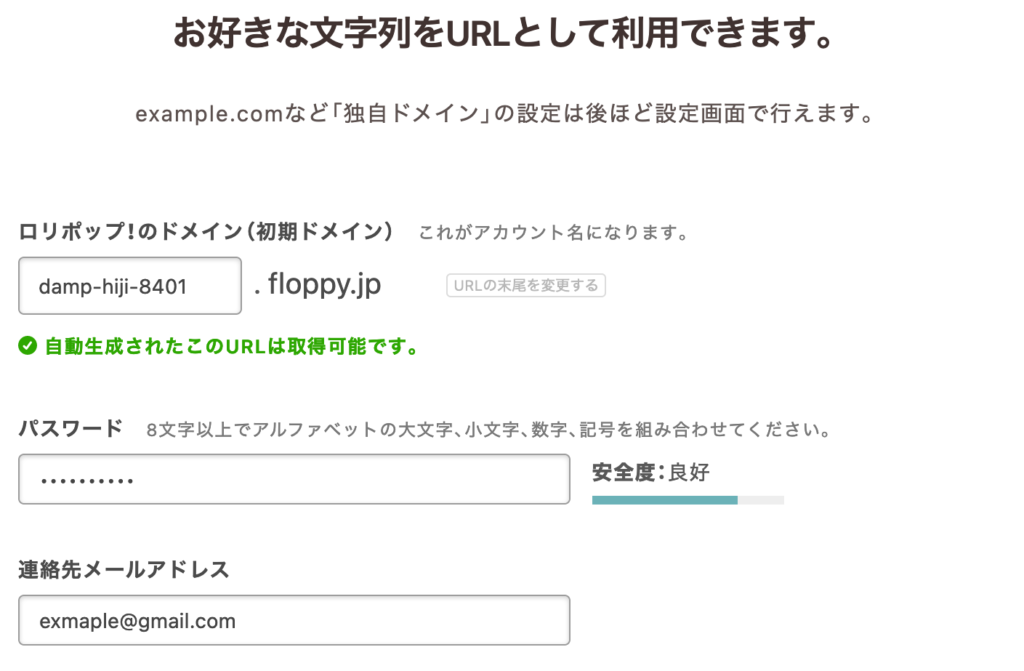
特に重要なのは、「ロリポップ!のドメイン」です。
なぜならこれがアカウント名になり、以後1度までしか変更することができないからです。
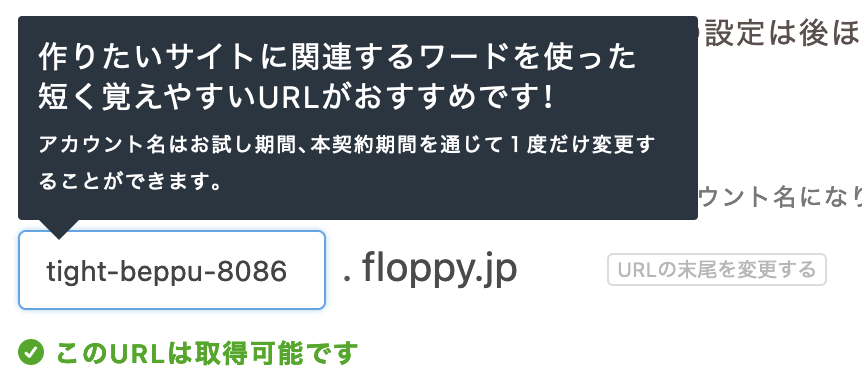
現時点では、自動生成されたものなど適当に決めても問題ありません。
しかし、変更回数に限りがあることは覚えておきましょう。
ロリポップ!のドメインの末尾は変更することが可能です。
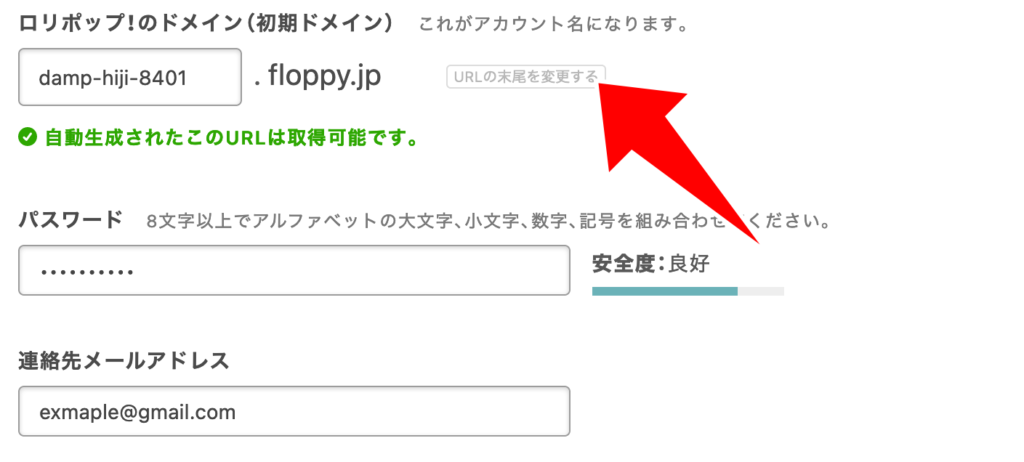
ドメイン名の右側にある「末尾を変更する」ボタンをクリックすると、変更可能なドメイン名が表示されます。
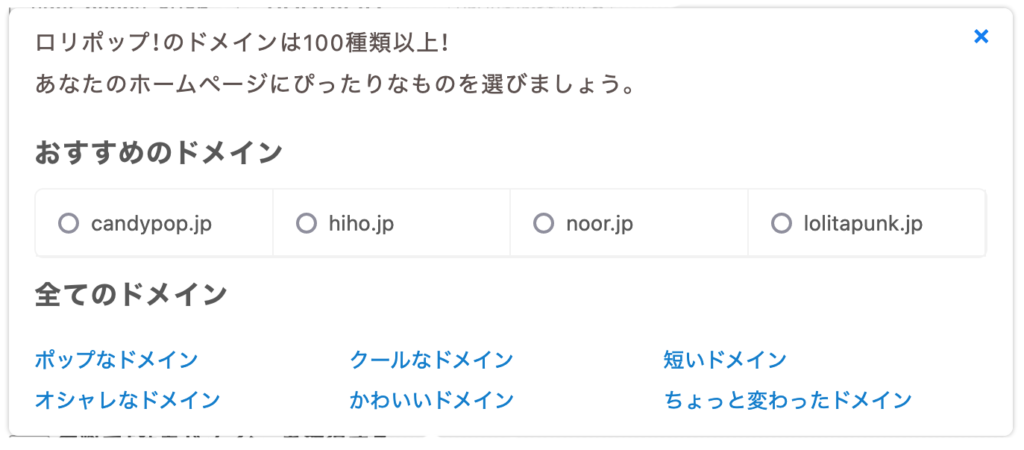
100種類以上のドメインから選ぶことができるので、お好みのドメイン名を探してみてください。
無料で「独自ドメイン」を取得する
アカウント情報入力画面で無料で「独自ドメイン」を取得するかどうかを選択できます。
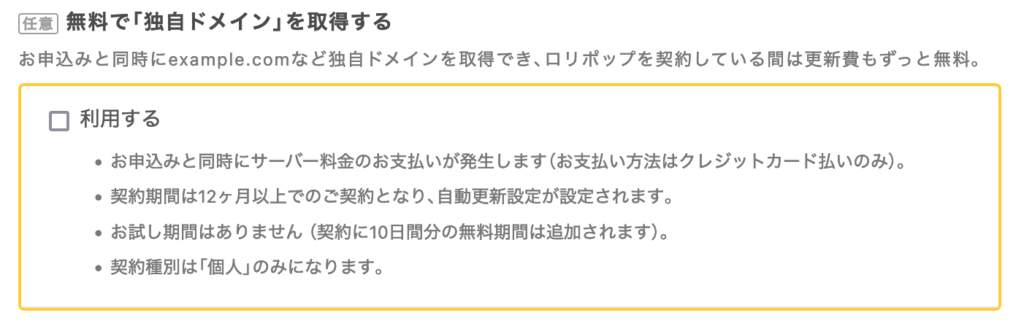
ただし無料で独自ドメインをもらうためには、以下の条件があります。
- 申し込みと同時にサーバー料金が発生する。申し込みはクレジットカードのみ。
- 12ヶ月以上の契約期間を選択しなければいけない。
- 10日間のお試し期間はなし。お試し期間の代わりに、10日分の無料料金の期間が設けられます。
規約を確認し次のステップへ
これまでの入力内容を確認し、問題がなければ利用規約などを確認し、「規約に同意して本人確認へ」をクリックします。
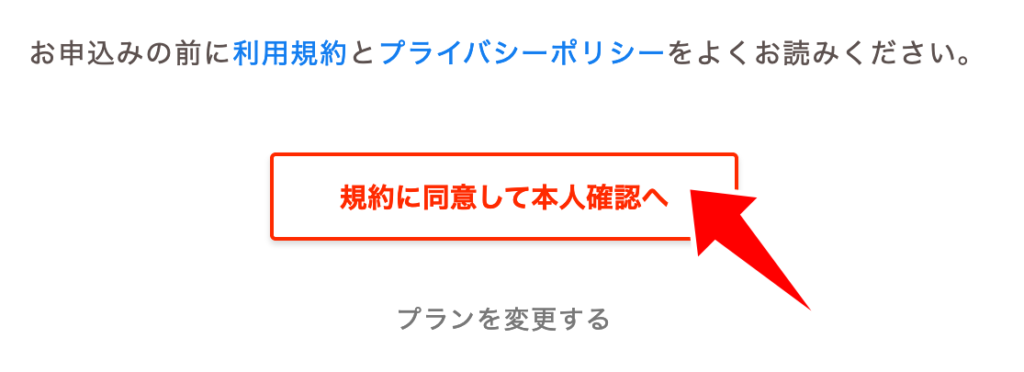
SMS認証
「規約に同意して本人確認へ」をクリックすると、SMS認証画面が表示されます。
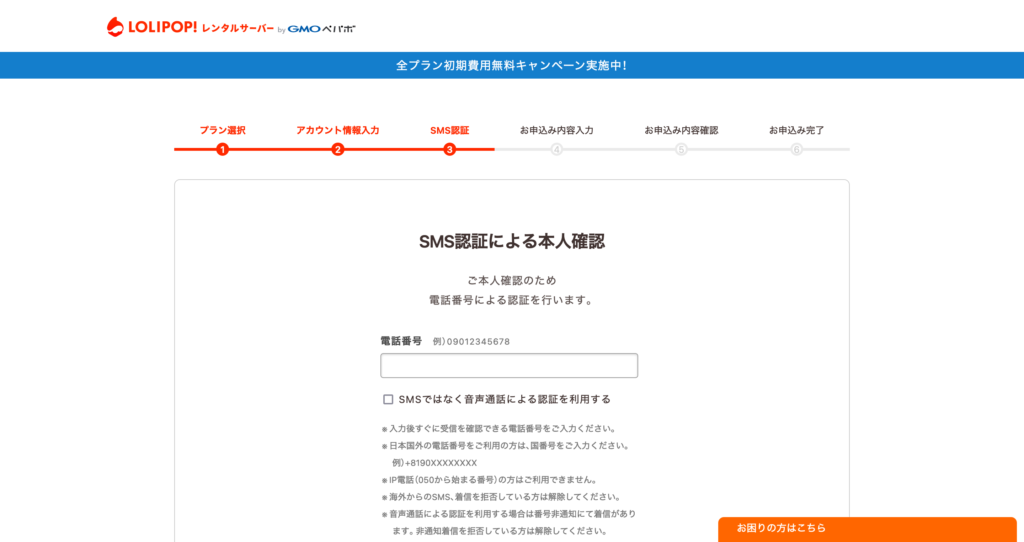
すぐにSMSを受信できるスマホを用意しておきましょう。
電話番号を入力し、「認証コードを送信する」ボタンをクリックします。
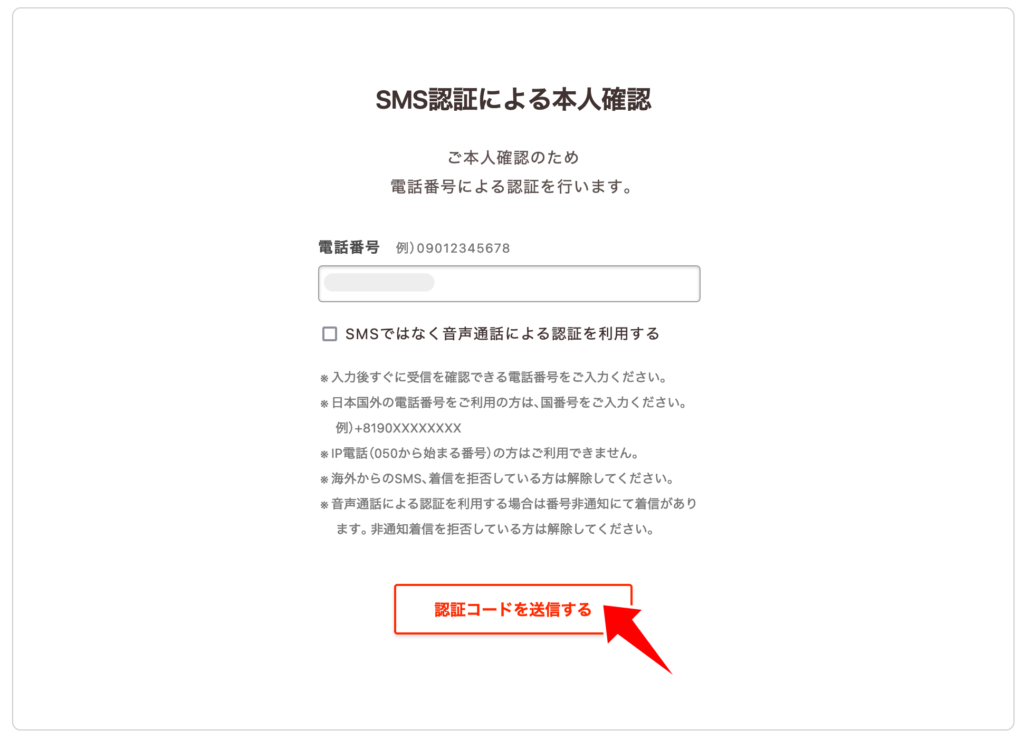
すると、画面が切り替わります。
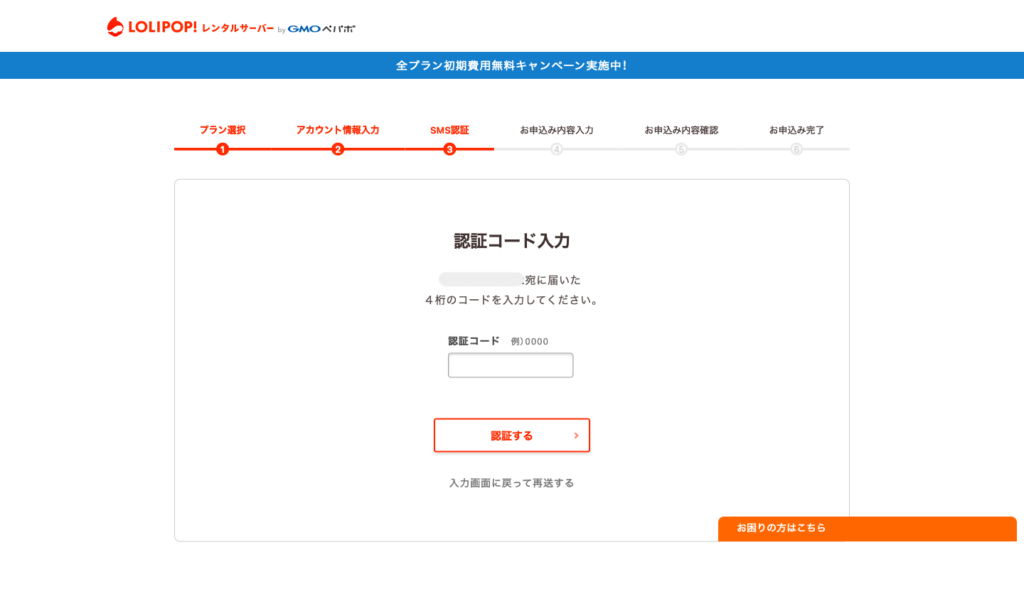
スマホを確認すると、次のようなSMSが届いているはずです。
届いたSMSに記載されている認証コードを入力し、「認証する」ボタンをクリックします。
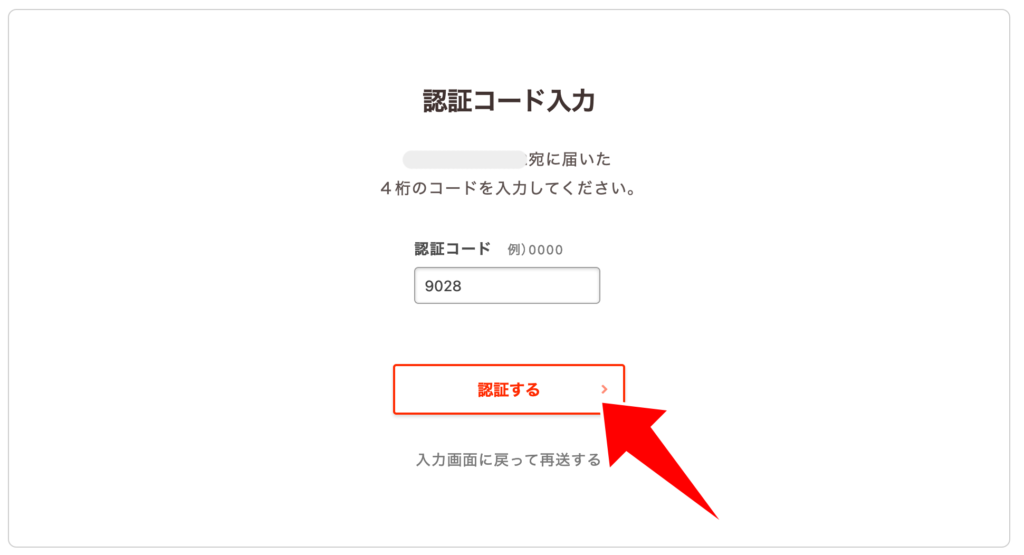
認証コードを正しく入力できていれば、以上で認証作業は完了です。続いて、お申込み内容入力へと進みます。
お申込み内容入力
認証するボタンをクリックすると、お申込み内容入力画面が表示されます。
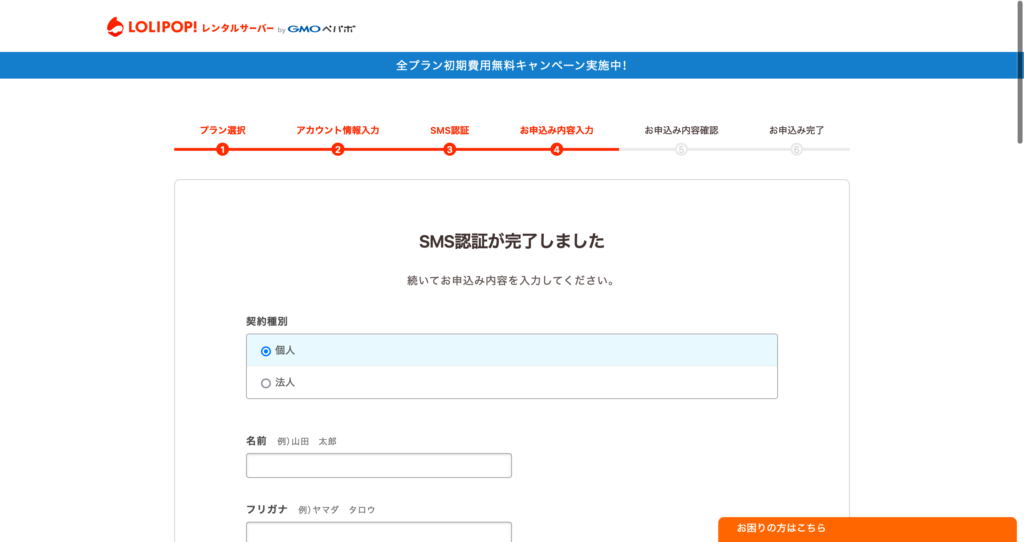
お申込み内容入力画面では、契約種別の選択の他に次の内容を入力します。
- 名前
- フリガナ
- 郵便番号
- 住所
- 電話番号
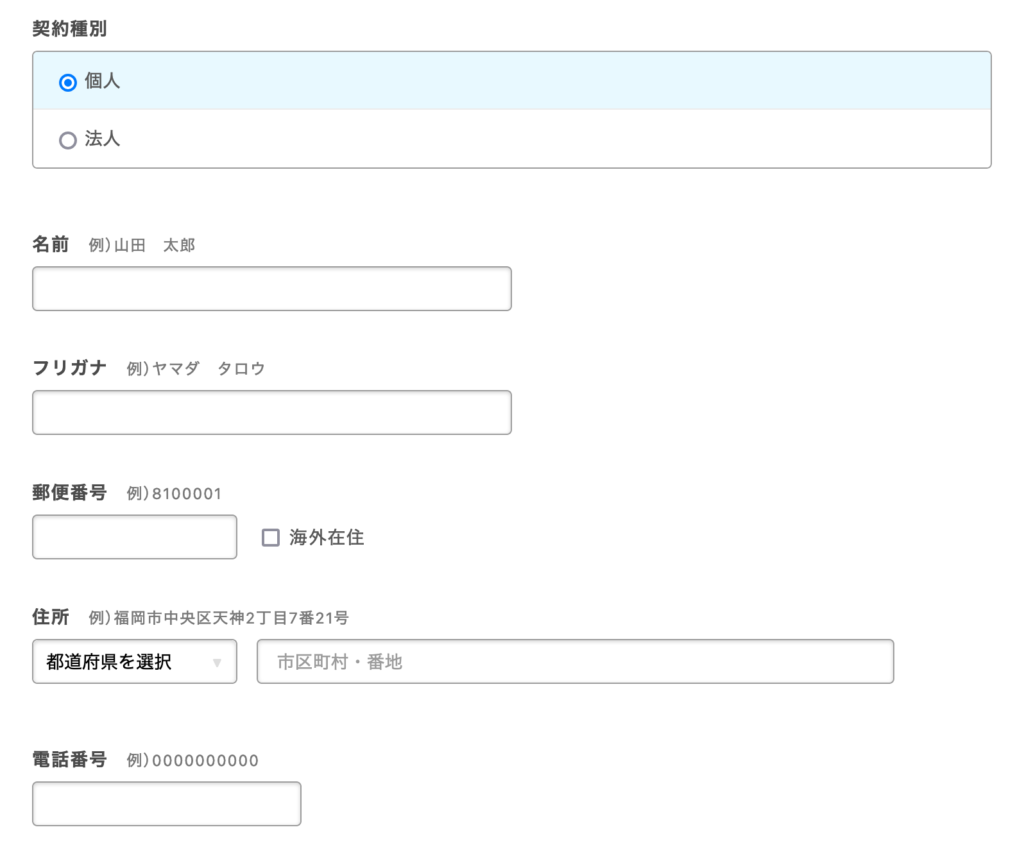
これらの内容を入力したら、任意のオプションを選択していきます。任意のオプション項目には、次の項目があります。
- 支払いの自動更新設定
- 自動バックアップ機能
- PCウイルス対策ソフトウェアの利用
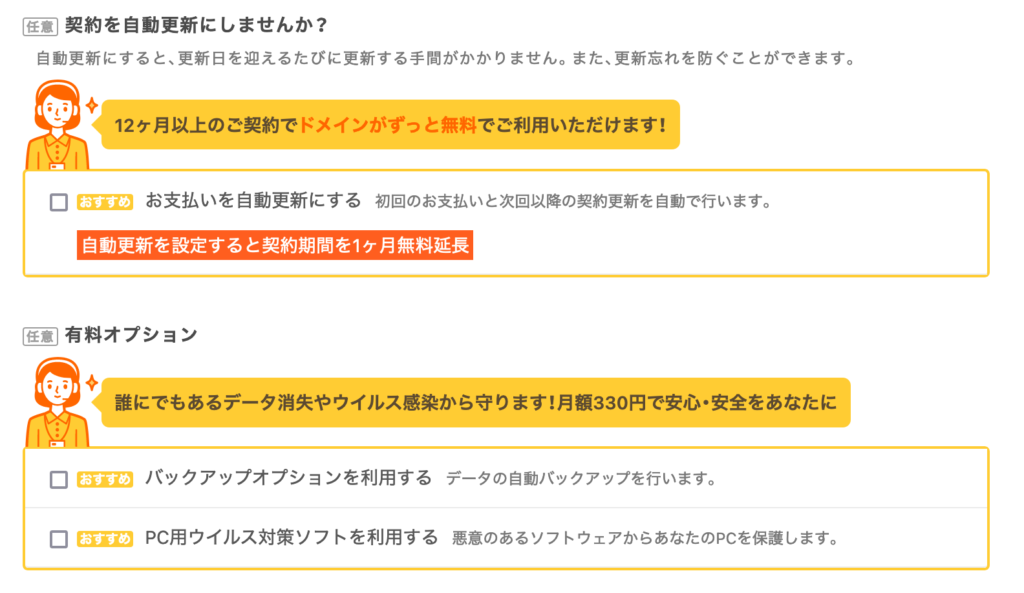
自動更新を有効にすると、契約期間が1ヶ月無料延長されます。
有料オプションの料金は、次の通りです。
| 有料オプション | 料金(税込) |
|---|---|
| バックアップオプション | 月額330円 |
| PC用ウイルス対策ソフト | 月額550円 |
安心して利用したい方には、バックアップオプションの利用をおすすめします。
オプションの選択を終えたら、お申込み内容確認ボタンをクリックします。
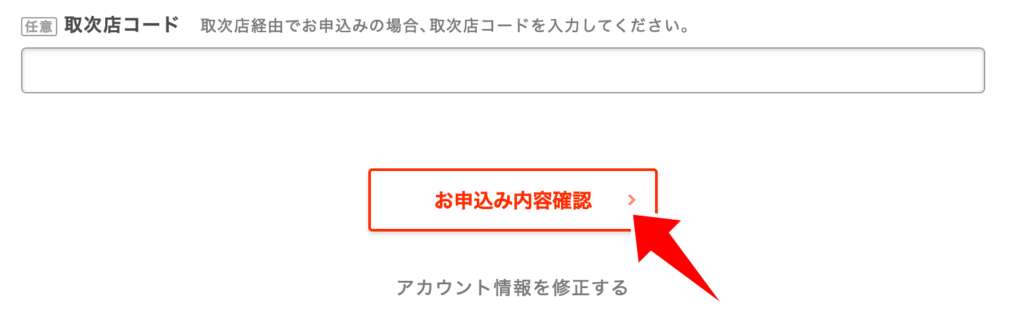
お申込み内容確認
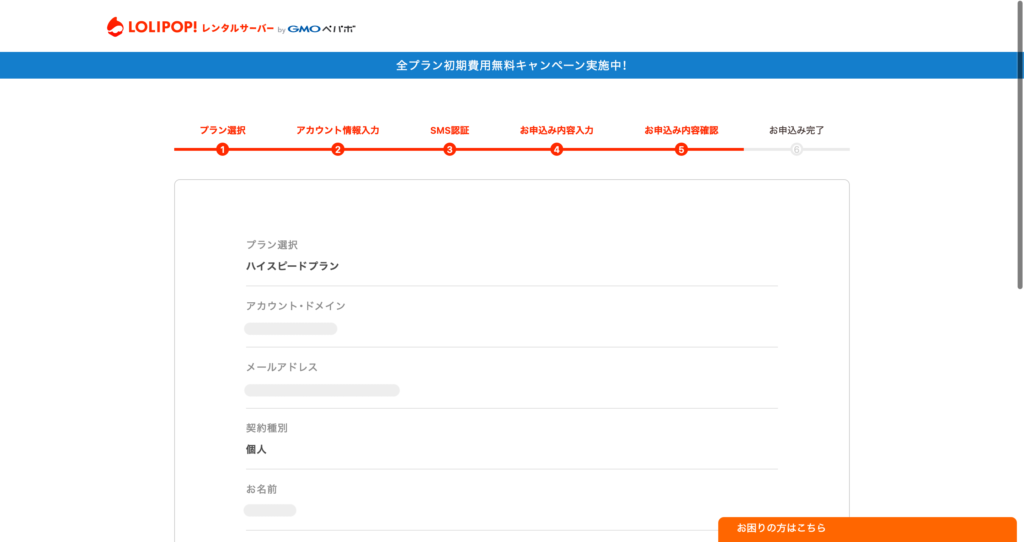
お申込み内容に間違いがないことを確認したら、ページ下部にある「無料お試し開始」ボタンをクリックします。
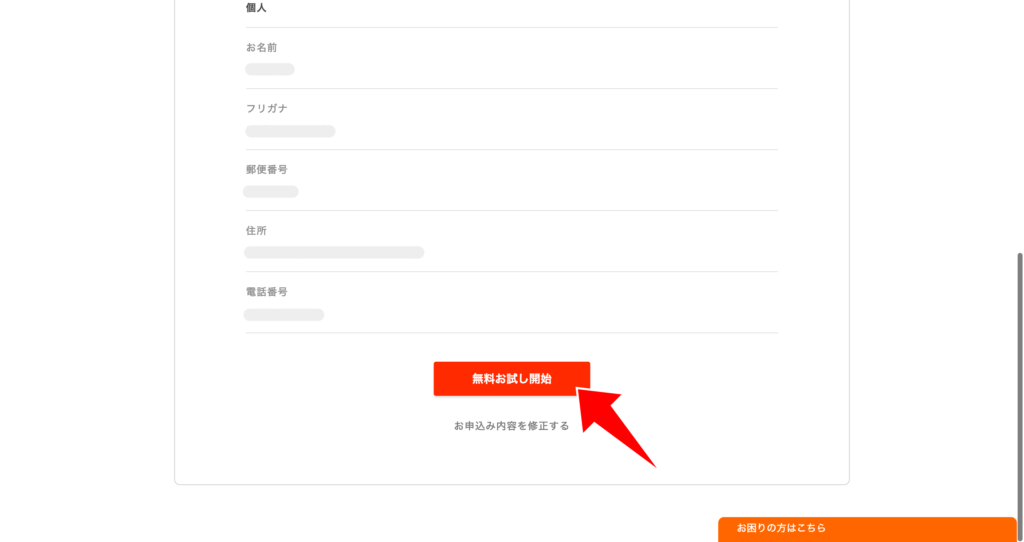
お申し込み完了